关于华为HG526家庭网关配置
信不信由你,不知道超级用户密码照样破解华为HG526无线猫

信不信由你,不知道超级用户密码照样破解华为HG526无线猫2011-03-11 23:23:07| 分类:默认分类 | 标签:hg526 破解 firefox 配置文件超级用户|字号订阅年初曾写过两篇名为《解除西安电信限制,手把手教你配置华为HG526无线猫和华为EC1308机顶盒(开路由、开双无线、机顶盒无线连接)》及《高级篇:教你如何修改华为HG526无线猫超级用户密码、修改IPTV无线名及密钥、打开FTP服务、打开telnet权限》的文章。
一经发表,点击率急剧上升,目前点击率已突破万点大关。
这和网友们对本博的关注和支持是分不开的。
虽然文章发表后,帮了很多西安网友的忙,但我心中始终留有一丝遗憾。
因为这些改造统统都有一个前提,就是你必须知道HG526无线猫的超级用户密码才行,否则,你无计可施。
道理很简单,华为HG526无线猫出厂时,“启用USB自动恢复配置文件”功能默认是关闭的。
如果你不知道超级用户密码或者超级用户密码被人修改过,你就无法开启USB自动恢复配置文件功能,也就无法通过恢复配置文件进行破解。
网上曾流传过很多破解方法,比如:拆机后TTL线超级终端破解法、快速刷新页面法等。
拆机破解显然太专业,不适合普通家庭用户;采用笨办法快速刷新网页的方法我始终没有试出来(可能我电脑运算速度太快了吧^_^)。
那有没有更简单的破解方法呢?我可以很负责任的告诉你答案:有!不但有,而且不用你拆机,不需要你懂太多的硬件知识,甚至简单到你连超级用户密码都不需要知道就可以破解。
怎么样?想看看吧!下面我就把这个破解方法拿出来与大家分享:第一步:下载并安装Firefox火狐浏览器。
(官方地址:/)第二步:给Firefox火狐浏览器装上webdeveloper插件。
(插件下载见后)(一)打开Firefox火狐浏览器,在下列菜单中选择“工具”—>“附加组件”,如下图:(二)将webdeveloper插件拖进“附加组件”窗口中,会出现安装提示,选择“立即安装”。
华为HG 526

华为HG526无线猫电信送的HG526无线猫是被阉割过的。
默认路由功能被屏蔽了,无线屏蔽了SSID2信号,即使打开无线功能,也只能搜索到一个无线信号。
我们必须打开它。
(屏蔽的IPTV无线信号看不到)第一步:开启HG526无线猫优盘恢复功能用下面的超级用户密码登录。
(如果密码被人修改了,可参考我写的另一篇博文《信不信由你,不知道超级用户密码照样破解华为HG526无线猫》)。
打开IE浏览器,输入: http://192.168.1.1帐号: telecomadmin密码:nE7jA%5m (注意大小写)进入web管理页面后,选择“管理”-> “设备管理”在“设备管理”页面中,在“启用USB自动恢复配置文件”后面打上钩。
然后点击“设备重启”,使配置生效。
第二步:将破解配置文件恢复到HG526无线猫中1、下载我修改好的HG526无线猫破解配置文件,并拷贝到优盘中。
注意:配置文件ctce8_HG526.cfg 必须放在e8_Config_backup文件夹中。
2、将拷贝好的优盘插入HG526无线猫侧面USB口,按下无线猫电源按钮关闭无线猫,然后再打开,这是无线猫会自动读取优盘自动恢复配置文件。
(可以要等几分钟,恢复中不要拔掉优盘,等灯经过“亮”-“灭”-“亮”的过程就可以了)3、这时候用超级用户登录进去看看(IPv4连接信息)(屏蔽的IPTV无线信号被打开)第三步:对HG526无线猫进行配置1、路由拨号配置登录后,进入“网络”—“宽带设置”,在“连接名称”右边,选择“2_INTERNET_R_8_35”,按照下图配置,修改自己的上网账号和密码。
2、对IPTV连接进行配置,如下图(用我的配置文件恢复后已配置好不用修改,西安以外地区可能需要修改VPI/VCI值)3、对电脑(手机)无线上网用的SSID1信号进行配置,如下图:第四步:对IPTV机顶盒华为EC1308进行配置1、首先保证机顶盒视频线、电源线连线正确,将无线网卡插入IPTV机顶盒后置的USB接口中。
智能无线猫配置规范家庭网关DSLPPPOEIPTV设置电信
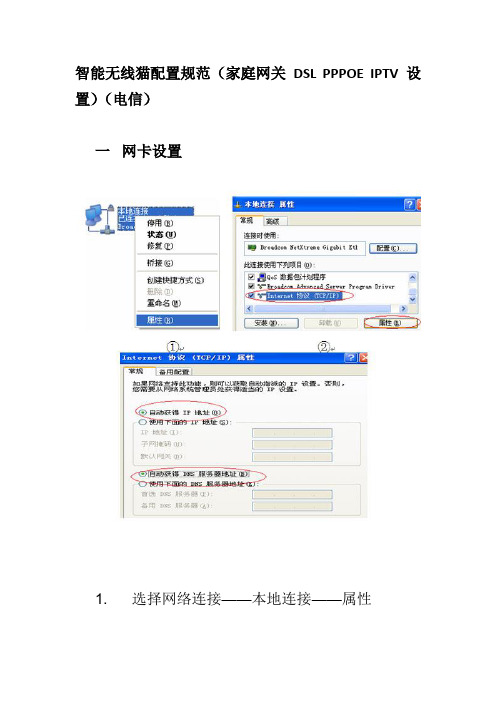
智能无线猫配置规范(家庭网关DSL PPPOE IPTV 设置)(电信)一网卡设置1. 选择网络连接——本地连接——属性2. 选择Internet协议(TCP/IP)——属性3. 选择自动获取IP地址和DNS服务器4. 一般情况下中兴的设备默认自动开启DHCP的,如果获不255.255.255.0 ,网关192.168.1.1 DNS:192.168.1.1,61.134二智能无线猫配置1. 登陆按下智能无线猫电源开关,登陆配置界面,在IE栏输入http://192.168.1.1账号:telecomadmin密码:nE7jA%5m(注意区分大小写)此账号密码为管理员密码用来修改家庭网关内部参数(家庭网关上面的标签也有账号密码此项为用户级权限有限)2. 选择网络——宽带设置点新建连接进行宽带配置注:原有1_TR069_R_8_46连接不要删除,此连接为尊享e9用户终端自动下发配置所用。
3. 建立宽带连接(此项下可设置DSLPPPOE 路由)承载业务:INTERNET (设置PPPOE拨号上网的链路)VPI/VCI 8/35 (此项为西安地区参数) (不同地区此参数不一样)(具体参数咨询当地服务热线)绑定选项:绑定LAN1 LAN3 (不用绑定任何端口)LAN4和1个SSID1 (绑定选项因个人而异)(SSID 为无线网络)(注:每个选项只能绑定一个连接)模式:桥接(如要设置路由模式选路由)桥接模式,仅限于电脑拨号方式,并且,电脑拨号后可以将主机暴露在Internet下,可以高效使用BT,电驴等软件,还可以架设公网服务器等。
一般家庭应该使用路由模式。
桥类型:PPPoE_Bridged(如要设置路由桥类型选Route 之后再选PPPOE )其余默认(如要设置路由接下来还要求输入宽带账号密码)(路由一般设置好之后需要把宽带账号释放一下)点确定4. 建立IPTV连接IPTV专用LAN2口西安为VPI/VCI 8/35将LAN2打勾,SSID 1也打勾,这样可以使用IPTV 无线伴侣连接过来。
破解华为hg526v2电信无线猫的路由功能且IPTV使用不变!

破解华为hg526v2电信无线猫的路由功能且IPTV使用不变!
电脑可以有线、无线路由上网。
手机可直接WIFI上网。
IPTV使用不变。
1、打开浏览器输入:192.168.1.1
2、这里请大家记住一个电信的超级用户名:telecomadmin,密码:nE7jA%5m,
3、点“网络”,“宽带设置”,连接名称那里的下拉菜单,里面有8个连接,第一个连接居说是电信远程控制用的,可以取消启用,或你可以全部删除。
删除的方法是,选中一个连接,点最下面的删除,直到8个全部删完了。
如果你知道你所在地的PVC通道,只删除那一个也可以。
比如深圳的PVC是
8/35,那只删8/35那个连接也行。
4、开始建立自已的路由连接
删除一个连接,新建wan连接
承载业务:INTERNET
VPI/ VCI:8/35 深圳,不同城市可网上查看。
绑定选项:LAN1/LAN3/LAN4/SSID 1,表示三路有线和无线的。
模式:路由route
链接方式:通过PPP方式
基本设置:下面写上自已的上网帐号和密码就行了,就是电信给你开通宽带的帐号,最后点创建。
5、IPTV。
删除一个连接,新建wan连接
承载业务:INTERNET
VPI/ VCI:8/35 深圳,不同城市可网上查看。
绑定选项:LAN2
模式:桥接Bridge
桥类型:PPPoE
OK。
华为HG522-c路由器设置
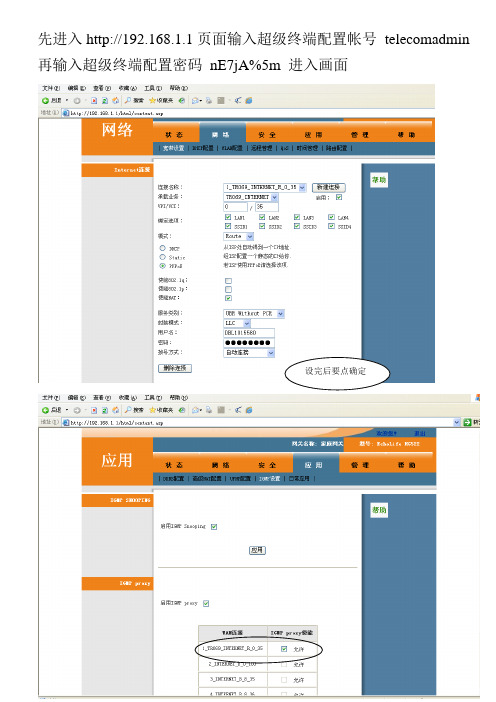
先进入http://192.168.1.1页面输入超级终端配置帐号telecomadmin 再输入超级终端配置密码nE7jA%5m 进入画面以上两步就可以了下有详细设置方法,请参考…这款产品有多组预设用户,如果得不到管理员帐号和密码则无法开启路由功能,所以在配置时要用telECOMadmin与n E7jA%5m这一组登陆,这是权限最高的管理员帐号。
进入192.168.1.1,用刚才的用户名密码登入,就可以对这款产品完全控制了。
宽带设置中,默认连接有很多种,我们测试使用网通的ADSL,所以把别的都删除,留0_35这一项即可。
各地区标准不统一,还请询问当地的运营商。
在下面选择PPPoE连接,并填入运营商给的用户名与密码,这时你的接入设定就已经完成了,已经可以成功连接互联网了。
局域网设定这里配置无线方面的有关信息,SSID必须以ChinaNet-起头,这个限制简直太强硬了。
下面的加密选项还是比较齐全的。
赶紧把这个远程控制关掉,要不然哪一天设备被刷成了不能用路由功能的都不知道。
USB口可以连接外部存储器,不过只能下载特定的FTP文件,这里就是配置的地方,把路径和用户名密码填入,就自动下载了。
USB存储还有另一个功能就是存储产品的配置,实现快速配置。
ok,配置好之后,我们就来测试吧。
首先还是传统的无线局域网传输速度测试,测试终端采用Atheros的标准54M无线网卡,测试距离3米,无线信号无加密,环境无其他无线设备干扰。
无线单线程下载:21.674Mbps无线单线程上传:20.479Mbps无线同时上传下载:20.144无线10线程下载:22.773Mbps无线20线程同时上传下载(各10线程):17.932Mbps总的来说,这款产品的速度在54M产品中算是一般的,成绩并不突出,但是对于我们的低速接入来讲,绝对绰绰有余,再说这是一款高集成度的产品,所以能到这个成绩算是不错的了。
HG522的超级用户名密码在WEB管理页面中(就是192.168.1.1中)是无法修改的。
华为光猫路由 设置。telecomadmin

telecomadminnE7jA%5m华为HG526电信猫破解教程把宜兴家里的电信从旧的4M套餐改为新的4M套餐,每月费用省了40多块,还送了个华为的HG526电信猫和iTV。
拿到HG526后发现它带有无线路由功能,想着是不是可以让它自动拨号,以替换原来的ADSL猫和无线路由器。
网上搜索一下,发现有很多教程,参考着资料经过一番实践,终于把ADSL猫和无线路由器换下来了。
这里做个笔记,把实践中碰到的问题和疑惑记录下来,分享给大家。
破解HG526的核心是获得超级用户telecomadmin的密码。
1、准备U盘,在根目录下建立一个文件夹e8_Config_backup,插入华为HG526;2、用HG526的默认帐号(用户名useradmin)登录路由器192.168.1.1;3、在浏览器地址栏里输入http://192.168.1.1/html/ehomeclient/cfgUSBRestore.cgi?coverusbpath=us b1_1,提示备份成功!注意大小写;4、把U盘插入电脑,e8_Config_backup文件夹下多了一个文件ctce8_HG526.cfg;5、用附件中的工具把配置文件解密,找到telecomadmin帐号的密码。
6、用超级用户telecomadmin登录,把远程管理关闭(不然密码就会被电信更改的)。
路由拨号配置登录后,进入“网络”->“宽带设置”,在“连接名称”右边,选择“INTERNET_R_8_35”,按照下图配置,修改自己的上网账号和密码。
[url=/wp-content/uploads/hg526.png][/url]这里有个问题,某些地方的VPI/VCI值是不一样的,宜兴市区是0/100,成都1/33所以上面应该选“INTERNET_B_1_33”。
其它地方如果刷了不能用建议咨询下电信维护人员是多少。
将破解的配置文件恢复到HG526中在U盘的e8_Config_backup文件夹里放入破解修改后的ctce8_HG526.cfg文件,插入HG526。
华为无线路由器设置指南
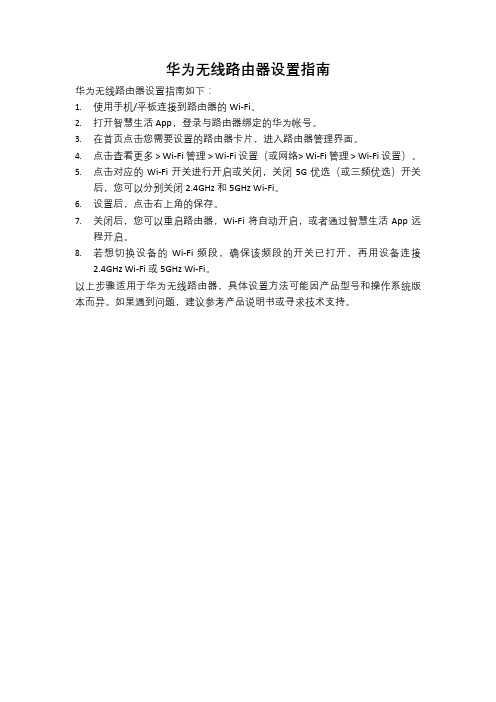
华为无线路由器设置指南
华为无线路由器设置指南如下:
1.使用手机/平板连接到路由器的 Wi-Fi。
2.打开智慧生活 App,登录与路由器绑定的华为帐号。
3.在首页点击您需要设置的路由器卡片,进入路由器管理界面。
4.点击查看更多 > Wi-Fi 管理 > Wi-Fi 设置(或网络> Wi-Fi 管理 > Wi-Fi 设置)。
5.点击对应的 Wi-Fi 开关进行开启或关闭,关闭 5G 优选(或三频优选)开关
后,您可以分别关闭 2.4GHz 和 5GHz Wi-Fi。
6.设置后,点击右上角的保存。
7.关闭后,您可以重启路由器,Wi-Fi 将自动开启,或者通过智慧生活 App 远
程开启。
8.若想切换设备的Wi-Fi 频段,确保该频段的开关已打开,再用设备连接
2.4GHz Wi-Fi 或 5GHz Wi-Fi。
以上步骤适用于华为无线路由器,具体设置方法可能因产品型号和操作系统版本而异。
如果遇到问题,建议参考产品说明书或寻求技术支持。
光猫F420的破解和ADSL猫HG526的再利用
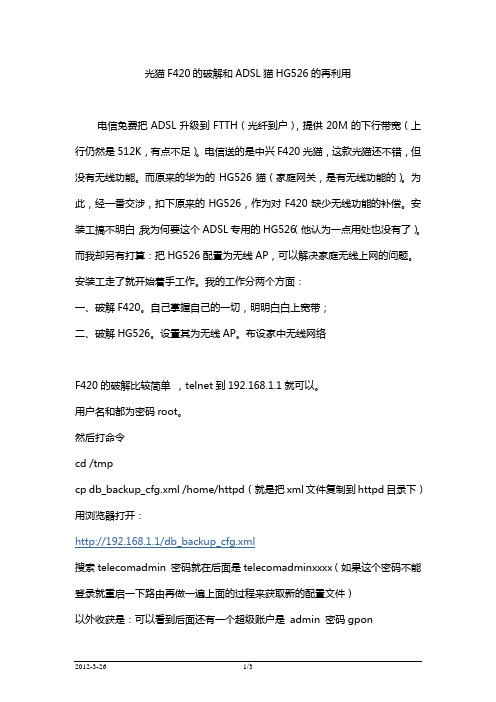
光猫F420的破解和ADSL猫HG526的再利用电信免费把ADSL升级到FTTH(光纤到户),提供20M的下行带宽(上行仍然是512K,有点不足)。
电信送的是中兴F420光猫,这款光猫还不错,但没有无线功能。
而原来的华为的HG526猫(家庭网关,是有无线功能的)。
为此,经一番交涉,扣下原来的HG526,作为对F420缺少无线功能的补偿。
安装工搞不明白,我为何要这个ADSL专用的HG526(他认为一点用处也没有了)。
而我却另有打算:把HG526配置为无线AP,可以解决家庭无线上网的问题。
安装工走了就开始着手工作。
我的工作分两个方面:一、破解F420。
自己掌握自己的一切,明明白白上宽带;二、破解HG526。
设置其为无线AP。
布设家中无线网络F420的破解比较简单,telnet到192.168.1.1就可以。
用户名和都为密码root。
然后打命令cd /tmpcp db_backup_cfg.xml /home/httpd (就是把xml文件复制到httpd目录下)用浏览器打开:http://192.168.1.1/db_backup_cfg.xml搜索telecomadmin 密码就在后面是telecomadminxxxx(如果这个密码不能登录就重启一下路由再做一遍上面的过程来获取新的配置文件)以外收获是:可以看到后面还有一个超级账户是admin 密码gpon其实这个admin账户就是通用的超级账户了,电信不会改,用admin登陆也可以自主管理。
浏览器打开192.168.1.1登录路由。
然后找出pppoe的拨号密码,在显示pppoe账户的页面上点右键查看源代码,搜索你的账户名,在后面能看到用base64加密的密码。
去百度应用将这个密码解码,解出来的就是8位数字的密码。
在线解码地址是:/base64_decode如果删除TR609,就可以不受电信远程控制了,但可能会影响以后的应用远程配置。
如果你万一有求电信在线重置数据,就无法操作了。
中国电信——家庭网关产品介绍

中国电信——家庭网关产品介绍01、华为EcholifeHG522-aHG522-a似乎是华为交给电信的第一批e8-B产品,同其它e8-B产品一样,具有以下几个显著且与e8-A不同的特征:使用分级管理帐号,只有使用超级帐号登陆后才能设置PPPoE等高级功能;至少具备一个USB接口,能接U盘下载上传配置文件;默认都可以在接电话线的状态下,被电信远程管理,如远程下发配置文件,修改设备参数等等;具备4台限制,即无论以PPPoE或BRIDGE方式,通过E8设备一起上网的台式机、笔记本、带WIFI功能的手机甚至是ITV 机顶盒加在一起的数量不能超过4台;可以把特定PVC绑定到一个指定的有线或无线通道中,这样对开启路由器后看ITV非常有利。
HG522-a采用的是CX94610+RTL8306SD的解决方案,FLASH是16M,内存为32M(16X2),操作系统为LINUX。
国内外使用这CX94610方案的设备极少,大部分的都是电信定制的,目前没有任何人成功给HG522-a刷上第三方固件。
不过最为严重的问题是,HG522-a的硬件设计有缺陷,要去掉两个电容才能正常工作。
而且部分版本的HG522-a开启PPPoE后,无论是手动指定DNS 或在自动分配DNS,部分网页都无法解析。
02、华为EcholifeHG522-cHG522-c有个绰号叫“相框猫”,因为它的A面可以夹一张照片,这样当它竖着放时看看照片还是蛮有意思的。
HG522-c的硬件组成跟HG522-a完全一样,表面上看把天线改为内置是为了节省成本,但打开一看,整个PCB布局进行了翻天覆地的设计,因此不得不联想到HG522-a的硬件设计有缺陷。
外观上,HG522-c采用了新的外壳模具,这样再也没有人会把HG522错看成HG520了(HG522-a外壳跟HG520一样)。
功能上两款HG522都是一样的。
03、中兴ZXV10H608BV1外置天线版采用CX94610+RTL8306SD的解决方案,FLASH是16MB,内存为32MB(16X2),操作系统为LINUX。
电信版HG526无线猫改为无线AP(原创)

电信版HG526无线猫改为无线AP(原创)
公司使用光纤宽带后华为HG526就闲置了,办公室无无线信号手机上网不便,尝试使用HG526实现手机上网,经多次设置后成功,特分享经验供有需要的朋友使用。
需要超级用户密码登陆,大家可以百度查找“HG526无线路由猫完美破解”,在这里只需要把配置文件下载到U盘,翻译后查找到超级用户名和密码。
Username="telecomadmin" Userpassword="nE7jA%5m" 。
用用户名密码登陆后设置。
注意点:模式:Bridge ,桥类型:IP_Bridge, 使能DHCP透传。
禁用DHCP ,端口DHCP relay 启用。
无线密钥可以修改。
禁用远程管理。
公司网络路由(必须开启DHCP)--------交换机--------------HG526(无线上网)。
华为网管HGU终端图形界面配置指导

华为网管HGU终端图形界面配置指导
1、确认ONT时请选择对应线路、业务模板为“HGU-GPON”项,不配置增值业务模板,即
更多参数不用配置采用默认值,其他如前期的普通光猫配置,loid认证等,如下
2、打开三条通道,如果只有宽带业务可以只打开RMS管理和宽带,即RMS管理通道无论何
种业务必须配置:
RMS通道,业务类型LAN-GPON,VLAN类型QinQ,VLAN为工单的小区宽带外层VLAN,切换模式:translate-and-add,接口选择GEMPORT00,内层VLAN和用户VLAN都输入180,即实现RMS 管理外层VLAN为宽带VLAN,内层VLAN固定为180.
宽带通道:与RMS稍有不同:接口选择GEMPORT1,内层VLAN为实际用户分配的Cvlan,用户VLAN固定为22.
语音通道:VLAN选择Smart vlan 接口选择gemport3,VLAN 切换模式选择切换translate,VLAN ID 选择语音的Svlan,用户VLAN固定为21.。
破解电信猫华为HG526获取超级密码和路由设置

电信猫华为HG526获取超级密码和路由设置现在电信故意设置调制解调器,使其只能允许一台电脑上网,但目前很多人家里都有笔记本、智能手机、平板电脑等,上网实在不方便,现在让我们来学学如何把无线猫变为无线路由器,让多台设备共享网络。
1 准备U盘插入华为HG526,(前提是先在根目录下建立一个文件夹e8_Config_backup)
2 登陆路由器192.168.1.1 用户useradmin
3 直接在浏览器地址里面输入http://192.168.1.1/html/ehomeclient/cfgUSBRestore.cgi?coverusbpath= usb1_1提示备份成功!
4 把U盘插入电脑e8_Config_backup文件夹下就多了一个文件ctce8_HG526.cfg
5 这个时候需要用到一个软件把华为的配置文件解密,然后找到telecomadmin password 就可以看到超级密码了(中兴的Base64加密)
6 用超级用户telecomadmin登陆,把远程管理关闭(不然密码就会被电信更改的)
7 路由拨号配置对HG526无线猫进行路由拨号配置:
登录后,进入“网络”—“宽带设置”,在“连接名称”右边,选择“2_INTERNET_R_8_35”,按照下图配置,修改自己的上网账号和密码。
这里注意VPI、VCI 宜兴市市区的是0/100 其他地方的可以咨询电信重启路由就可以了!再也不用每台电脑都拨号了,而且手机也可以直接用上了。
解密软件:/file/e6twbop8。
华为路由器配置说明
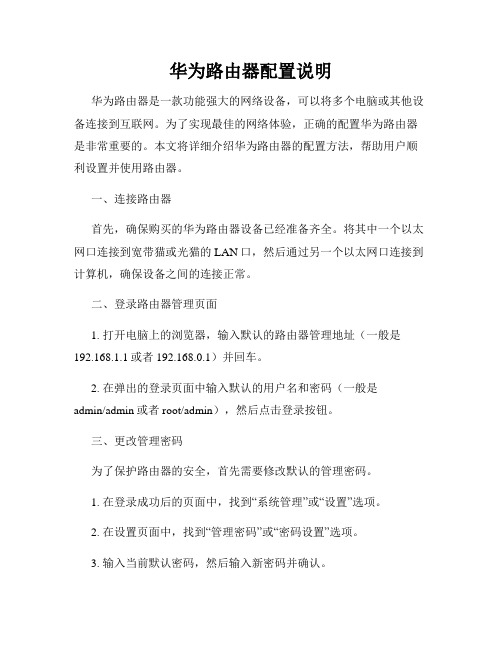
华为路由器配置说明华为路由器是一款功能强大的网络设备,可以将多个电脑或其他设备连接到互联网。
为了实现最佳的网络体验,正确的配置华为路由器是非常重要的。
本文将详细介绍华为路由器的配置方法,帮助用户顺利设置并使用路由器。
一、连接路由器首先,确保购买的华为路由器设备已经准备齐全。
将其中一个以太网口连接到宽带猫或光猫的LAN口,然后通过另一个以太网口连接到计算机,确保设备之间的连接正常。
二、登录路由器管理页面1. 打开电脑上的浏览器,输入默认的路由器管理地址(一般是192.168.1.1或者192.168.0.1)并回车。
2. 在弹出的登录页面中输入默认的用户名和密码(一般是admin/admin或者root/admin),然后点击登录按钮。
三、更改管理密码为了保护路由器的安全,首先需要修改默认的管理密码。
1. 在登录成功后的页面中,找到“系统管理”或“设置”选项。
2. 在设置页面中,找到“管理密码”或“密码设置”选项。
3. 输入当前默认密码,然后输入新密码并确认。
4. 点击保存并等待系统重启。
四、连接互联网1. 在登录路由器管理页面后,找到“网络设置”或“WAN设置”选项。
2. 在WAN设置页面中,选择您的上网方式。
如果您的上网方式是动态IP,选择“动态IP”;如果是PPPoE,选择“PPPoE”并填写您的宽带账号和密码;如果是静态IP,选择“静态IP”并填写相关信息。
3. 点击保存并等待系统重启。
五、配置无线网络1. 找到路由器管理页面中的“无线网络设置”选项。
2. 在无线网络设置页面中,启用无线功能。
3. 设置无线网络的名称(即SSID)和密码,确保密码强度较高,并且记住这个密码以供日后使用。
4. 点击保存并等待路由器重启。
六、QoS(服务质量)配置如果您有多台设备连接到华为路由器,为了确保网络稳定,可以进行QoS配置。
1. 找到路由器管理页面中的“QoS设置”选项。
2. 在QoS设置页面中,启用QoS功能。
华为路由器的基本配置和使用
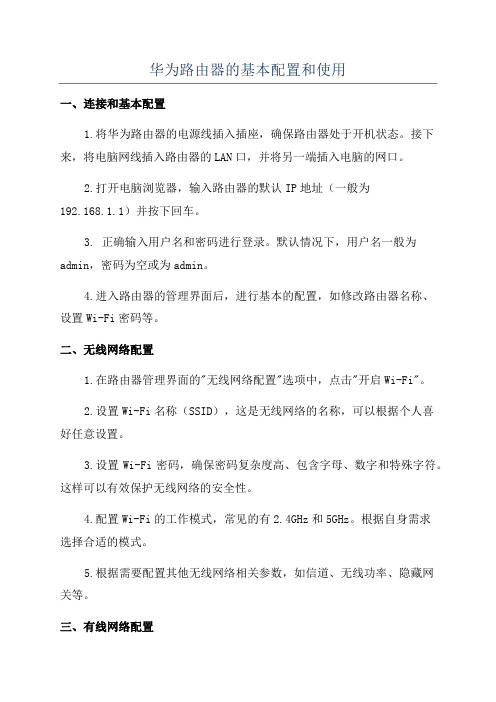
华为路由器的基本配置和使用一、连接和基本配置1.将华为路由器的电源线插入插座,确保路由器处于开机状态。
接下来,将电脑网线插入路由器的LAN口,并将另一端插入电脑的网口。
2.打开电脑浏览器,输入路由器的默认IP地址(一般为192.168.1.1)并按下回车。
3. 正确输入用户名和密码进行登录。
默认情况下,用户名一般为admin,密码为空或为admin。
4.进入路由器的管理界面后,进行基本的配置,如修改路由器名称、设置Wi-Fi密码等。
二、无线网络配置1.在路由器管理界面的"无线网络配置"选项中,点击"开启Wi-Fi"。
2.设置Wi-Fi名称(SSID),这是无线网络的名称,可以根据个人喜好任意设置。
3.设置Wi-Fi密码,确保密码复杂度高、包含字母、数字和特殊字符。
这样可以有效保护无线网络的安全性。
4.配置Wi-Fi的工作模式,常见的有2.4GHz和5GHz。
根据自身需求选择合适的模式。
5.根据需要配置其他无线网络相关参数,如信道、无线功率、隐藏网关等。
三、有线网络配置1.在路由器管理界面的"有线网络配置"选项中,可以查看和管理已连接的有线设备。
2.在"DHCP服务配置"中,可以为有线设备分配IP地址,一般可选择动态分配或静态分配。
3.在"端口映射设置"中,可配置针对具体应用的端口映射,以实现远程访问等功能。
4.在"静态路由配置"中,可根据网络拓扑设置静态路由,提高网络传输效率。
四、安全设置1.在路由器管理界面的"安全设置"中,建议开启防火墙功能,提高网络安全性。
2.同样在"安全设置"中,可配置MAC地址过滤,只允许特定设备连接到路由器。
3.可设置访客Wi-Fi,将访客隔离在独立的网络中,保护主网络的安全。
五、其他功能和管理1.在路由器管理界面的"高级设置"中,可以调整路由器的工作模式,如无线中继、中继接入点等。
常见无线猫配置比较(下载后更直观)

华为 Echolife HG520s B010版(天线在左边)IP路由、VLAN绑定、QoS 华为 Echolife HG520sB013/B015/B016版(天线在右边)华为 Echolife HG520c 联通定制版华为 Echolife HG522-a 电信1个USB华为 Echolife HG522-c 电信相框猫华为 Echolife HG522BBA 电信华为 Echolife HG526 电信TTL插针和JTAG焊点华为 Echolife HG527-a 网通定制版华为 Echolife HG527-c 联通定制版中兴 ZXDSL 531B V3.1.0a_Z21版中兴 ZXDSL 531BIIV3.2.0a_B09版中兴 ZXDSL 531B v5.1.0.6 白色版无线传输速率最大只有11M 中兴 ZXDSL 531B V2.0.1 “我的e家”版(小白)SSID WDS 天线内置中兴 ZXV10 W300 “我的e家”版中兴 ZXV10 W300 V2 “商务@宽带”版PPPoE功能“双接入”多SSID、WDS、IPQoS和UPnP中兴 ZXV10 W300 V1 “商务@宽带”版mini-PCI中兴 ZXV10 H102 (现已经更名为ZXV10 I20X系列)支持蓝牙无绳电话接入和VoIP 中兴 ZXV10 H108B V1.1 网通定制版中兴 ZXV10 H108B V1.1 联通定制版支持QoS限速功能中兴 ZXV10 H108B V1.2 联通定制版带有JTAG接口中兴 ZXV10 H108B V2.0 联通定制版默认开启双SSID功能中兴 ZXV10 H108L V2.0 电信定制版中兴 ZXV10 H608B V1外置天线版电信1个USB中兴 ZXV10 H608B V1内置天线版电信中兴 ZXV10 H608 V2版两个USB接口贝曼元脉 HA710i贝曼元脉 HA910贝曼元脉 HA910_N电信神州数码 DCHG-800-A 电信神州数码 DCHG-800-AI 网通定制版大亚 DB120-WG 我的e家版两个USB接口“双接入”大亚 DB120-WN电信大唐 AS300 HGW-B友讯 D-LINK DSL-2650BU上海贝尔阿尔卡特 RG100A-AA 我的e家版 电信访问控制、固件升级、WDS和修改SN或MAC 有JTAG接口上海贝尔阿尔卡特 RG100A-BA 电信定制版上海贝尔阿尔卡特 RG100A-AA 网通定制版具有SAMBA、脱机FTP下载以及USB 上海贝尔阿尔卡特 RG100A-AA 联通定制版上海贝尔阿尔卡特 RG100S-AA 联通定制版WDSCPU为DA4-9431-PCA (此芯片为华为定制),Switch为ADM6996M,FLASH 4MB,内存为双片共16MB。
华为(HUAWEI)无线路由器详细设置图文教程
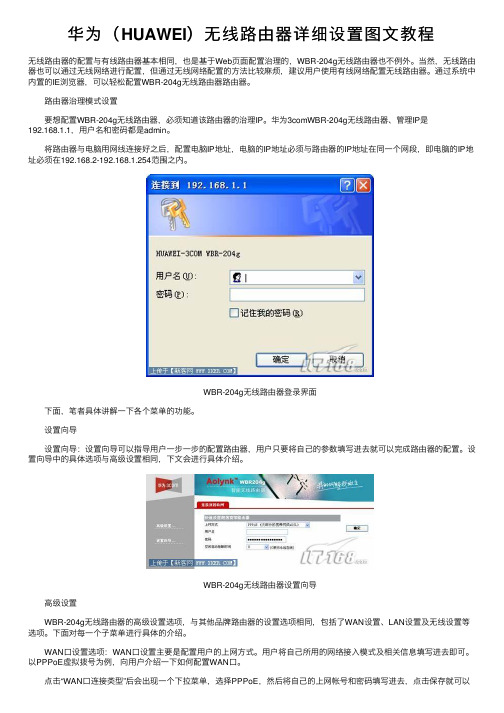
华为(HUAWEI)⽆线路由器详细设置图⽂教程⽆线路由器的配置与有线路由器基本相同,也是基于Web页⾯配置治理的,WBR-204g⽆线路由器也不例外。
当然,⽆线路由器也可以通过⽆线⽹络进⾏配置,但通过⽆线⽹络配置的⽅法⽐较⿇烦,建议⽤户使⽤有线⽹络配置⽆线路由器。
通过系统中内置的IE浏览器,可以轻松配置WBR-204g⽆线路由器路由器。
路由器治理模式设置 要想配置WBR-204g⽆线路由器,必须知道该路由器的治理IP。
华为3comWBR-204g⽆线路由器、管理IP是192.168.1.1,⽤户名和密码都是admin。
将路由器与电脑⽤⽹线连接好之后,配置电脑IP地址,电脑的IP地址必须与路由器的IP地址在同⼀个⽹段,即电脑的IP地址必须在192.168.2-192.168.1.254范围之内。
WBR-204g⽆线路由器登录界⾯ 下⾯,笔者具体讲解⼀下各个菜单的功能。
设置向导 设置向导:设置向导可以指导⽤户⼀步⼀步的配置路由器,⽤户只要将⾃⼰的参数填写进去就可以完成路由器的配置。
设置向导中的具体选项与⾼级设置相同,下⽂会进⾏具体介绍。
WBR-204g⽆线路由器设置向导 ⾼级设置 WBR-204g⽆线路由器的⾼级设置选项,与其他品牌路由器的设置选项相同,包括了WAN设置、LAN设置及⽆线设置等选项。
下⾯对每⼀个⼦菜单进⾏具体的介绍。
WAN⼝设置选项:WAN⼝设置主要是配置⽤户的上⽹⽅式。
⽤户将⾃⼰所⽤的⽹络接⼊模式及相关信息填写进去即可。
以PPPoE虚拟拨号为例,向⽤户介绍⼀下如何配置WAN⼝。
点击“WAN⼝连接类型”后会出现⼀个下拉菜单,选择PPPoE,然后将⾃⼰的上⽹帐号和密码填写进去,点击保存就可以了。
主机名和PPPoE服务名不必填写。
WAN⼝设置界⾯ 假如是静态IP⽤户,将IP地址及DNS服务器地址填写进去即可。
LAN⼝设置:LAN 设置页⾯⽤于设定 LAN ⼝的 IP 地址和开启关闭 DHCP 服务。
华为光纤猫路由器怎么设置
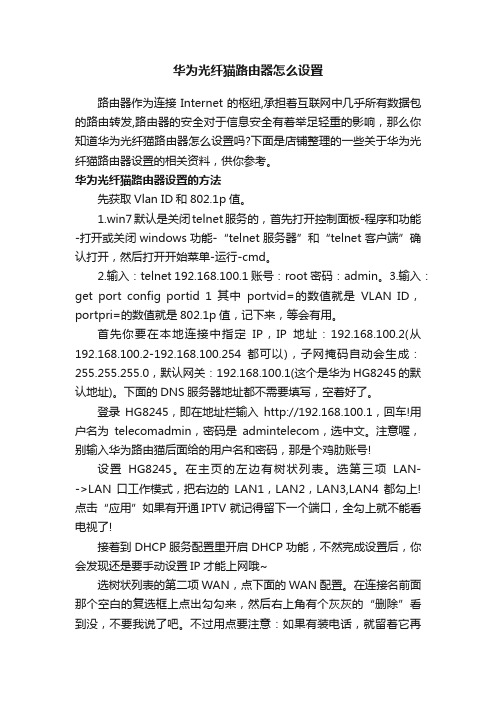
华为光纤猫路由器怎么设置路由器作为连接Internet的枢纽,承担着互联网中几乎所有数据包的路由转发,路由器的安全对于信息安全有着举足轻重的影响,那么你知道华为光纤猫路由器怎么设置吗?下面是店铺整理的一些关于华为光纤猫路由器设置的相关资料,供你参考。
华为光纤猫路由器设置的方法先获取Vlan ID和802.1p值。
1.win7默认是关闭telnet服务的,首先打开控制面板-程序和功能-打开或关闭windows功能-“telnet服务器”和“telnet客户端”确认打开,然后打开开始菜单-运行-cmd。
2.输入:telnet 192.168.100.1 账号:root 密码:admin。
3.输入:get port config portid 1 其中portvid=的数值就是VLAN ID,portpri=的数值就是802.1p值,记下来,等会有用。
首先你要在本地连接中指定IP,IP地址:192.168.100.2(从192.168.100.2-192.168.100.254都可以),子网掩码自动会生成:255.255.255.0,默认网关:192.168.100.1(这个是华为HG8245的默认地址)。
下面的DNS服务器地址都不需要填写,空着好了。
登录HG8245,即在地址栏输入http://192.168.100.1,回车!用户名为telecomadmin,密码是admintelecom,选中文。
注意喔,别输入华为路由猫后面给的用户名和密码,那是个鸡肋账号!设置HG8245。
在主页的左边有树状列表。
选第三项LAN-->LAN口工作模式,把右边的LAN1,LAN2,LAN3,LAN4都勾上!点击“应用”如果有开通IPTV 就记得留下一个端口,全勾上就不能看电视了!接着到DHCP服务配置里开启DHCP功能,不然完成设置后,你会发现还是要手动设置IP才能上网哦~选树状列表的第二项WAN,点下面的WAN配置。
HG521家庭网关用户手册
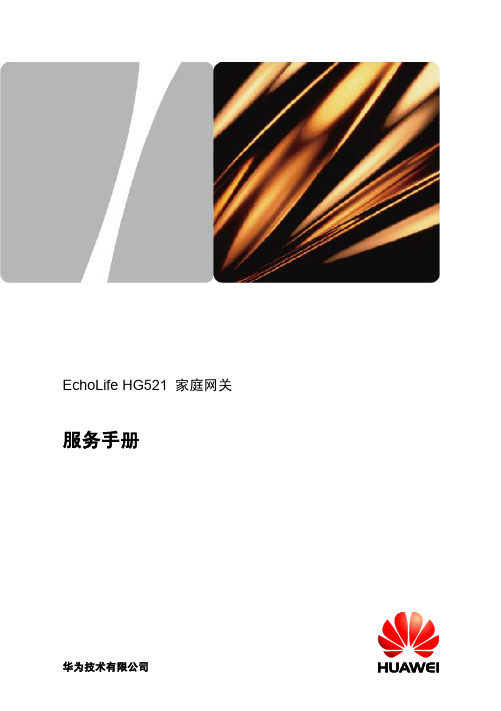
商标声明
、 、华为、 是华为技术有限公司的商标或者注册商标。
在本手册中以及本手册描述的产品中,出现的其他商标、产品名称、服务名称以及公司 名称,由其各自的所有人拥有。
注意
本手册描述的产品及其附件的某些特性和功能,取决于当地网络的设计和性能,以及您 安装的软件。某些特性和功能可能由于当地网络运营商或网络服务供应商不支持,或者 由于当地网络的设置,或者您安装的软件不支持而无法实现。因此,本手册中的描述可 能与您购买的产品或其附件并非完全一一对应。 华为技术有限公司保留随时修改本手册中任何信息的权利, 无需进行任何提前通知且不 承担任何责任。
文档版本 02 (2011-05-05) 华为专有和保密信息 版权所有 © 华为技术有限公司 i
目 录
EchoLife HG521 服务手册
5.12 配置 UPnP .............................................................................................................. 5-16
EchoLife HG521 家庭网关
服务手册
华为技术有限公司
EchoLife HG521 家庭网关 V100R001
服务手册
文档版本 发布日期 部件编码
02 2011-05-05 202135
华为技术有限公司为客户提供全方位的技术支持,用户可与就近的华为办事处联系,也 可直接与公司总部联系。
华为技术有限公司
5 参数配置 .................................................................................................................. 5-1
- 1、下载文档前请自行甄别文档内容的完整性,平台不提供额外的编辑、内容补充、找答案等附加服务。
- 2、"仅部分预览"的文档,不可在线预览部分如存在完整性等问题,可反馈申请退款(可完整预览的文档不适用该条件!)。
- 3、如文档侵犯您的权益,请联系客服反馈,我们会尽快为您处理(人工客服工作时间:9:00-18:30)。
关于华为HG526家庭网关简单配置
近期有很多网友在路由管理页面设置宽带无线猫时误将猫设置宽带连接删除,所以我赶紧研究,最后本人经过实践得出了配置。
配置其实很简单,但往往我们要尝试很多次,才能成功!
对于想要恢复手动拨号设置的网友,密码破解技术定然已经掌握,如果不会,也可以在网上搜索相关教程,我还是来说一说网关配置!
首先打开无线猫管理页面,在浏览器中输192.168.1.1进入网址http://192.168.1.1/html/index2.asp
输入超级密码帐号:telecomadmin 秘密:telecomadmin********(密码都是电信配的,每台猫都不一样)
第一步配置宽带连接
关于无线猫手动拨号设置:
关于自动拨号设置:
(我虽然是讲恢复手动拨号,但难免有很多人想要自动拨号,于是我又恩加了这个的配
置)
在里面输入用户名密码即可。
这是新疆地区配置,其它地区,可能要修改VPI和VCI
关于IPTV配置:
注:1 如需开起iptv无线,请在绑定后选项ssid2项打勾。
2 配置结束后,请重启猫。
3 如用户配置tr069,被激活后,也可自动恢复手动拨号。
